Rumah >masalah biasa >Di manakah Pengurus Peranti Windows 10 Pengenalan terperinci kepada lokasi Pengurus Peranti Windows 10
Di manakah Pengurus Peranti Windows 10 Pengenalan terperinci kepada lokasi Pengurus Peranti Windows 10
- 王林ke hadapan
- 2023-07-19 10:33:154534semak imbas
Pengurus peranti ialah pengurus fungsi dalam sistem yang boleh melihat senarai peranti yang sedang disambungkan ke sistem pengendalian Di sini anda boleh melihat semua peranti yang disambungkan pada bila-bila masa, dan anda juga boleh menyemak status dan status peranti semasa. Dilarang menggunakan peranti, jadi di manakah Pengurus Peranti Windows 10 Walaupun sesetengah pengguna mengenali pengurus ini, mereka tidak tahu di mana untuk membukanya. Berikut adalah pengenalan terperinci tentang lokasi Pengurus Peranti Windows 10. Pengguna boleh belajar membuka pengurus peranti
Di manakah Pengurus Peranti Windows 10
Kaedah 1. Bukanya dalam "Pengurusan Komputer"
Sila ikut langkah di bawah: Cari dan klik kanan "PC ini"? logo pada desktop Win10, dan kemudian pilih "Uruskan". Dalam kes itu, anda boleh membuka pilihan "Pengurusan Komputer" Win10 terlebih dahulu.
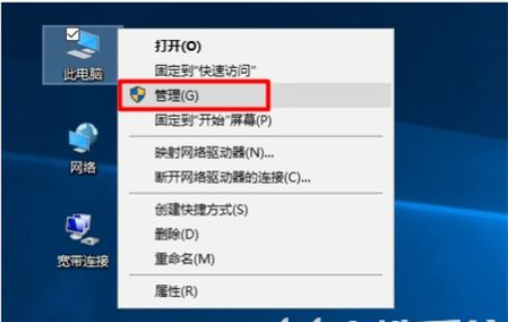
2. Di bawah "Perisian Sistem" pada halaman "Pengurusan Komputer" Win10, klik "Pengurus Peranti" untuk membuka Pengurus Peranti Win10, seperti yang ditunjukkan dalam rajah di bawah.
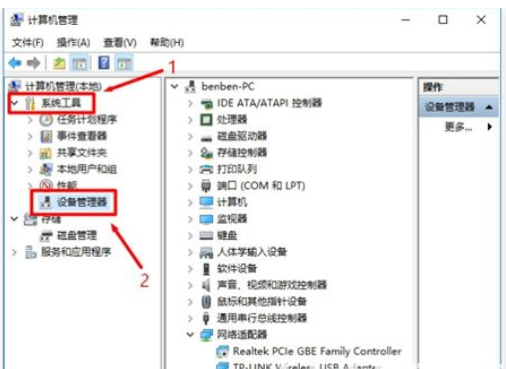
Kaedah 2: Buka melalui program "Cari"
1 Dalam kotak carian perisian sistem Win10, taip "Pengurus Peranti" -> Kemudian klik pada "Pasangan Terbaik" di atas: Pengurus peranti. Anda boleh membuka Pengurus Peranti Win10.
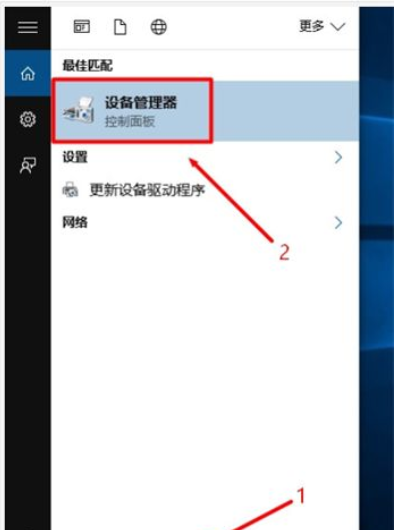
Nota penting: Jika komputer Win10 anda tidak mempunyai kotak carian atau ikon carian, anda boleh mengikuti langkah seterusnya untuk membuka program carian Win10.
2 Dengan ikon bar tugas Win10 kosong, klik kanan dan pilih "Cari" -> kemudian pilih "Tunjukkan kotak carian".
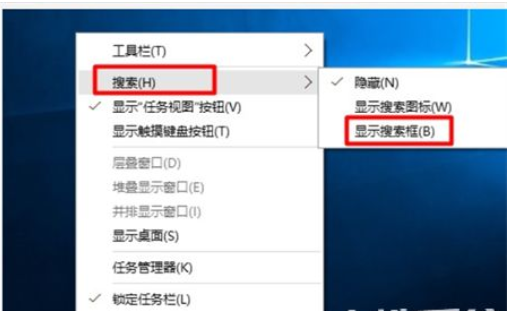
Kaedah 3: Klik kanan butang "Mula" Win10 -> dan kemudian klik "Pengurus Peranti" untuk membukanya.
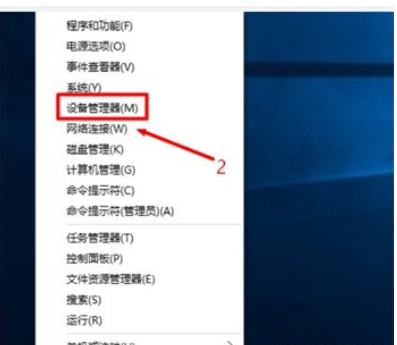
Di atas adalah 3 cara untuk membuka Pengurus Peranti Windows 10 Ia agak mudah dicari.
Atas ialah kandungan terperinci Di manakah Pengurus Peranti Windows 10 Pengenalan terperinci kepada lokasi Pengurus Peranti Windows 10. Untuk maklumat lanjut, sila ikut artikel berkaitan lain di laman web China PHP!

